学习git小结(二)
下面都是我在学习时记的,稍微整理了一下
给大家推荐个网址可以很好的学习git 网址
git基本概念
Git 使用 SHA-1 算法计算数据的校验和,通过对文件的内容或目录的结构计算出一个 SHA-1 哈希值,作为指纹字符串。该字串由 40 个十六进制字符(0-9 及 a-f)组成,看起来就像是:
24b9da6552252987aa493b52f8696cd6d3b00373
Git 的工作完全依赖于这类指纹字串,所以你会经常看到这样的哈希值。实际上,所有保存在 Git 数据库中的东西都是用此哈希值来作索引的,而不是靠文件名。对于任何一个文件,在 Git 内都只有三种状态:已提交(committed),已修改(modified)和已暂存(staged)
基本的 Git 工作流程如下:
在工作目录中修改某些文件。
对修改后的文件进行快照,然后保存到暂存区域。
提交更新,将保存在暂存区域的文件快照永久转储到 Git 目录中。
取得项目的 Git 仓库
有两种取得 Git 项目仓库的方法。第一种是在现存的目录下,通过导入所有文件来创建新的 Git 仓库。第二种是从已有的 Git 仓库克隆出一个新的镜像仓库来。
要对现有的某个项目开始用 Git 管理,只需到此项目所在的目录,执行:
$ git init如果当前目录下有几个文件想要纳入版本控制,需要先用 git add 命令告诉 Git 开始对这些文件进行跟踪,然后提交:
$ git add *.c
$ git add README
$ git commit -m 'initial project version'git rm 移除项目
git mv file_from file_to //移动文件
在提交了多次之后可以用git log命令查看以前的版本
git log -p 显示每次提交的内容差异
撤销操作
git commit –amend 修改最后提交
git commit -m "initial commit"
git add test.file
git commit --amend上面的三条命令最终得到一个提交,第二个提交命令修改了第一个的提交内容
取消已暂存的文件
git add . //不想全部提交
git reset HEAD benchmarks.rb //文件在没有暂存状态取消对文件的修改
git checkout -- benchmarks.rb //修改文件到未修改的状态,所有对文件的修改都将恢复,所以要小心使用远程仓库的使用
git remote 会列出每个远程仓库的简短名称
git remote -v 显示地址
git remote
git remote add pd https://github.com/wwg377655460/gittest.git
git remote -v现在可以用pd指代对应的仓库了
要抓取所有远程仓库有的,但本地仓库没有的信息,可以运行git fetch pd
fetch只是将远端的数据取到本地仓库,本不能自动合并到当前工作分支。
git pull 会将文件去下来,并合并到当前分支
推送数据到远程仓库 git push origin master //要把本地的master分支推送到origin服务器上,如果别人已经有更新需要抓取信息到本地,合并分支再次推送。
查看远程仓库信息 git remote show origin //查看远程仓库的信息
远程仓库的删除和重命名 git remote rename pd paul //重命名
git remote rm paul //删除名称
打标签
git tag 列出已有的标签
含标注的标签
新建标签 git tag -a v1.4 -m ‘my version 1.4’
git show v1.4 查看标签信息
git tag -s v1.5 -m ‘my signed 1.5 tag’ 签署标签 //报错轻量级标签
git tag v1.4-1w验证标签
git tag -v v1.4.2.1
分享标签
git push origin v1.5 //推送一个
git push origin –tags //推送所有
小技巧
git命令别名
git config –global alias.co checkout
git checkout 可以用git co代替
还可以吧多个命令结合成一个
git分支
$ git add README test.rb LICENSE2
$ git commit -m 'initial commit of my project'当使用 git commit 新建一个提交对象前,Git 会先计算每一个子目录(本例中就是项目 根目录)的校验和,然后在 Git 仓库中将这些目录保存为树(tree)对象。之后 Git 创 建的提交对象,除了包含相关提交信息以外,还包含着指向这个树对象(项目根目录)的指 针,如此它就可以在将来需要的时候,重现此次快照的内容了。
现在来谈分支。Git 中的分支,其实本质上仅仅是个指向 commit 对象的可变指针。
创建新分支 git branch testing
那么,Git 是如何知道你当前在哪个分支上工作的呢?其实答案也很简单,它保存着一 个名为 HEAD 的特别指针。请注意它和你熟知的许多其他版本控制系统(比如 Subversion 或 CVS)里的 HEAD 概念大不相同。在 Git 中,它是一个指向你正在工作中的本地分支的 指针。运行 git branch 命令,仅仅是建立了一个新的分支,但不会自动切换到这个分支中 去,所以在这个例子中,我们依然还在 master 分支里工作(参考图 3.5)。
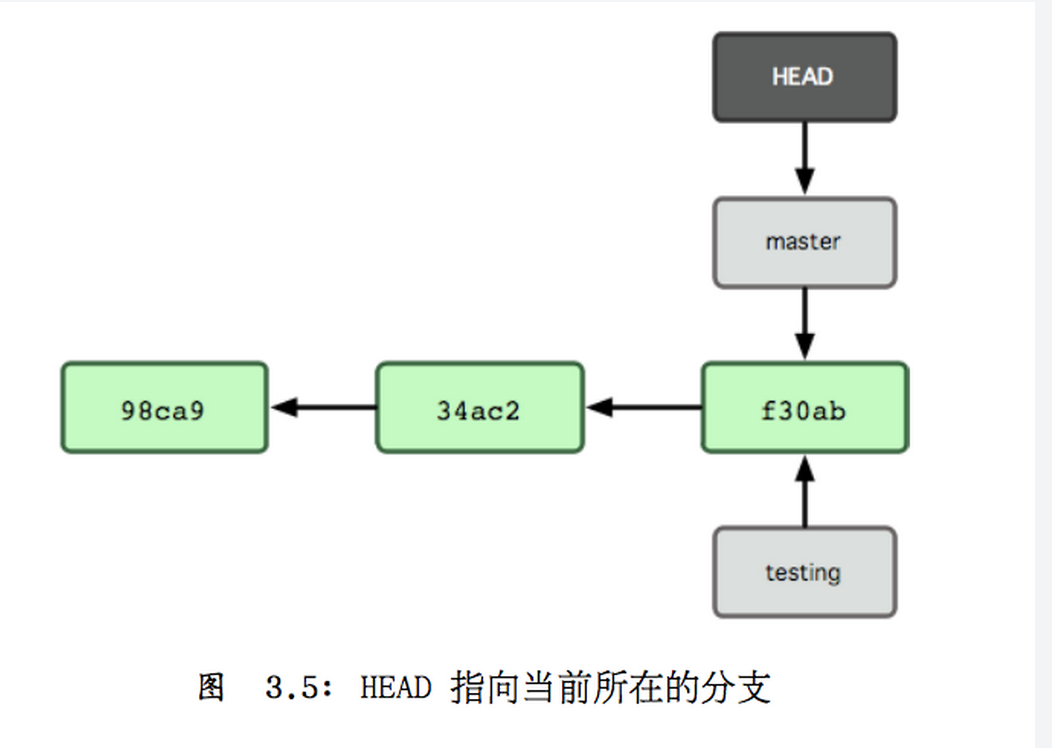
git checkout testing //指向testing分支
现在我们在提交一次后,HEAD指向testing,而master指向的是上一个版本
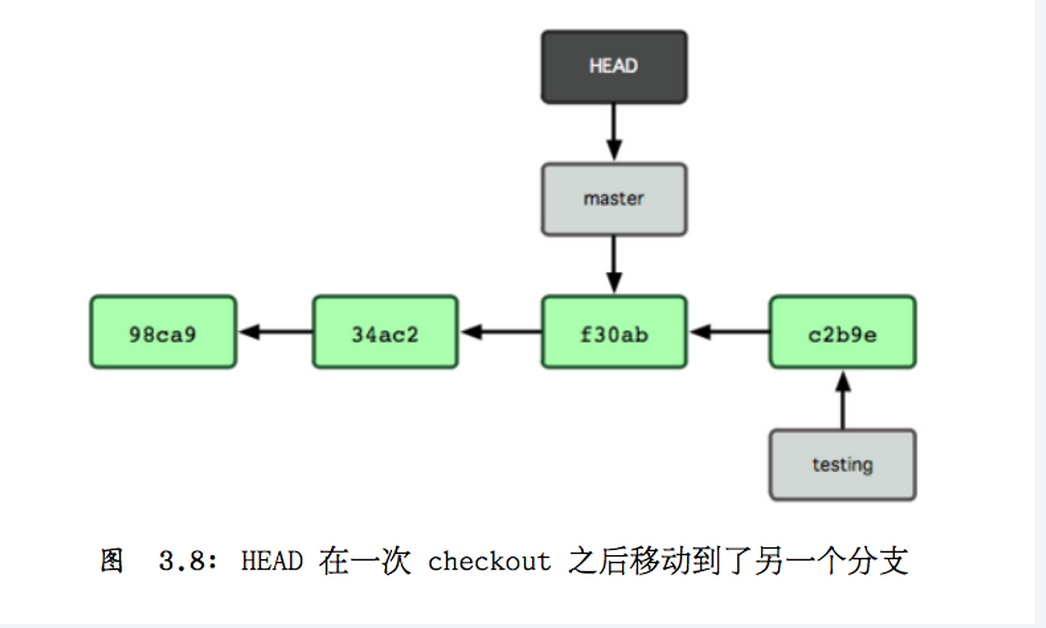
现在我们就可以将testing分支里的改变取消,向其他方向开发
我们在做一些修改:
$ vim test.rb
$ git commit -a -m 'made other changes'现在我们的项目提交历史产生了分叉(如图 3.9 所示),因为刚才我们创建了一个分 支,转换到其中进行了一些工作,然后又回到原来的主分支进行了另外一些工作。这些改变 分别孤立在不同的分支里:我们可以在不同分支里反复切换,并在时机成熟时把它们合并到 一起。而所有这些工作,仅仅需要 branch 和 checkout 这两条命令就可以完成。
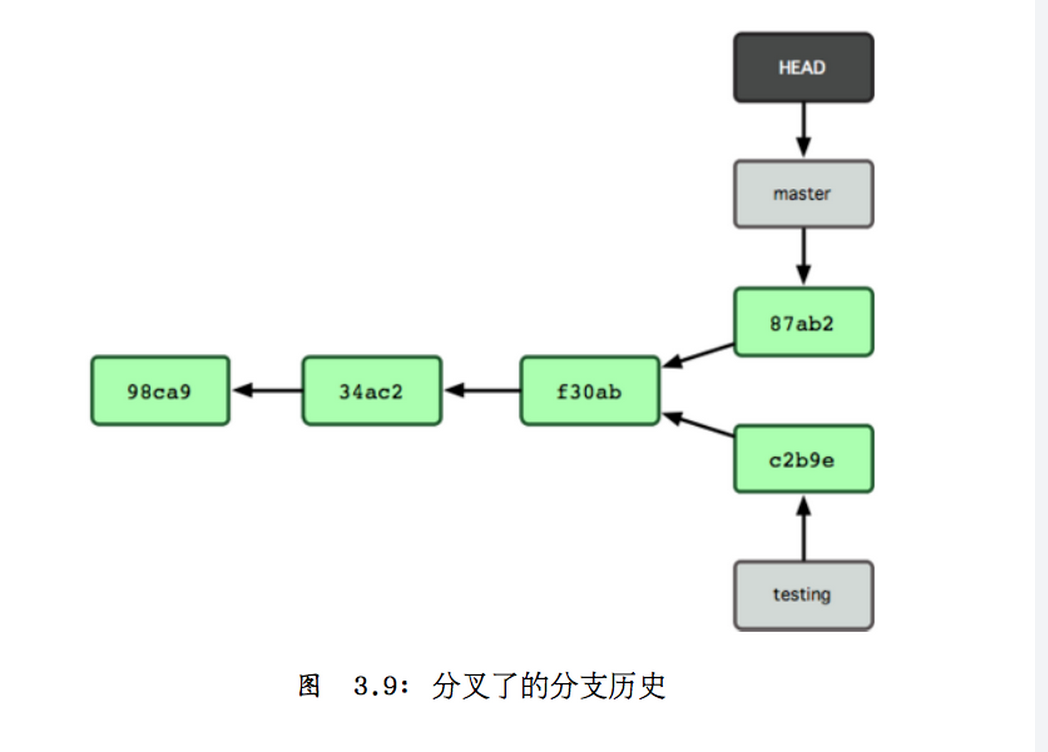
git checkout master
git merge hotfix //把hotfix分支合并
git branch -d hotfix //删除hotfix
在合并时如果两个版本都不同,合并就到了一个新的分支
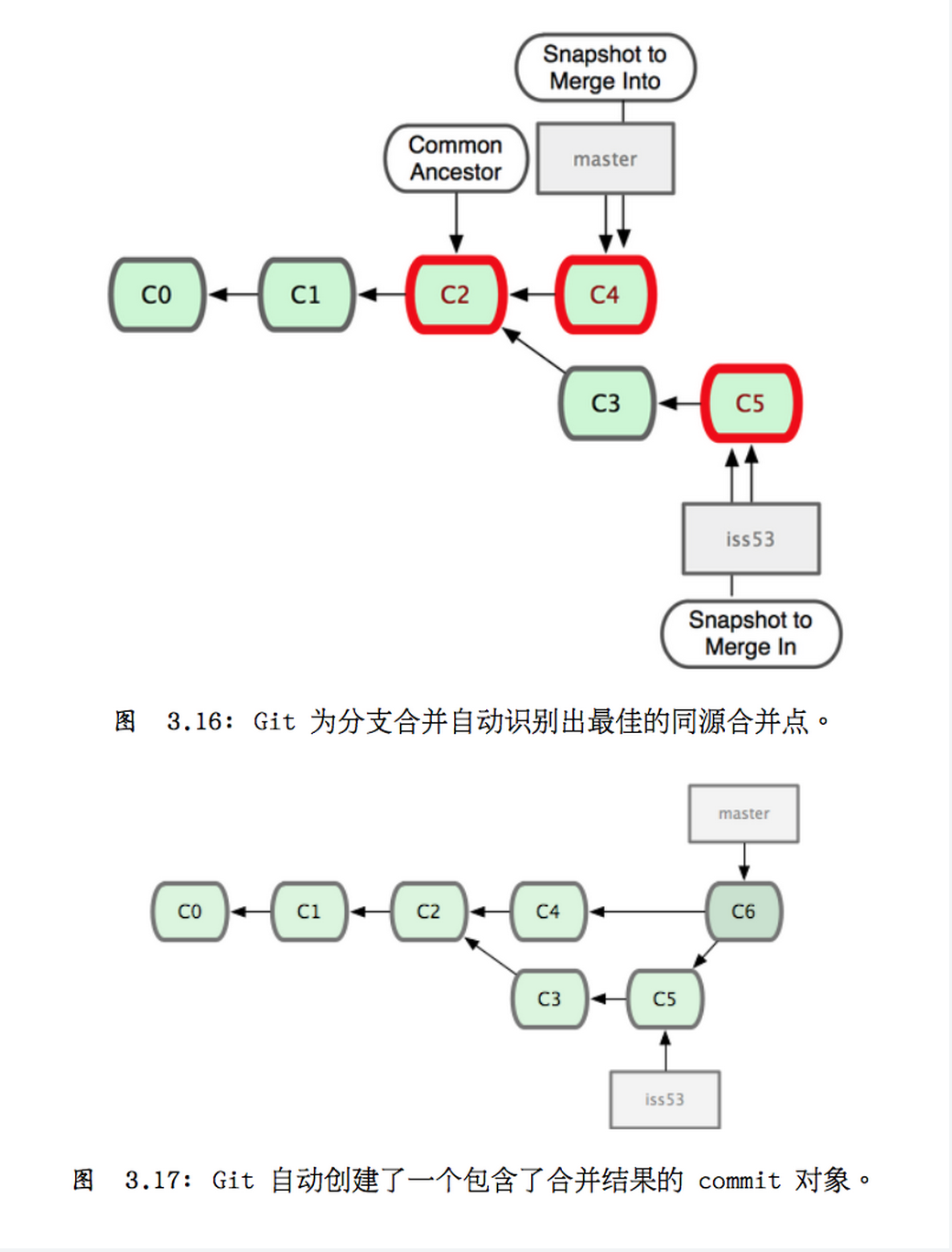
当合并有冲突时,git不会提交,可以通过git status查阅
解决了冲突,通过git add把他们标记为已解决,再用git commit来提交
分支管理
git branch //查看所有的分支
git branch -v 各个分支最后一次commit信息
git branch -merge //什么分支已被合并
git branch –no-merged //没有合并
git push origin :serverfix //删除远程分支
git rebase master 把当前分支的操作合并到master分支
git rebase --onto master server client这基本上等于在说“检出 client 分支,找出 client 分支和 server 分支的共同祖先之 后的变化,然后把它们在 master 上重演一遍”。
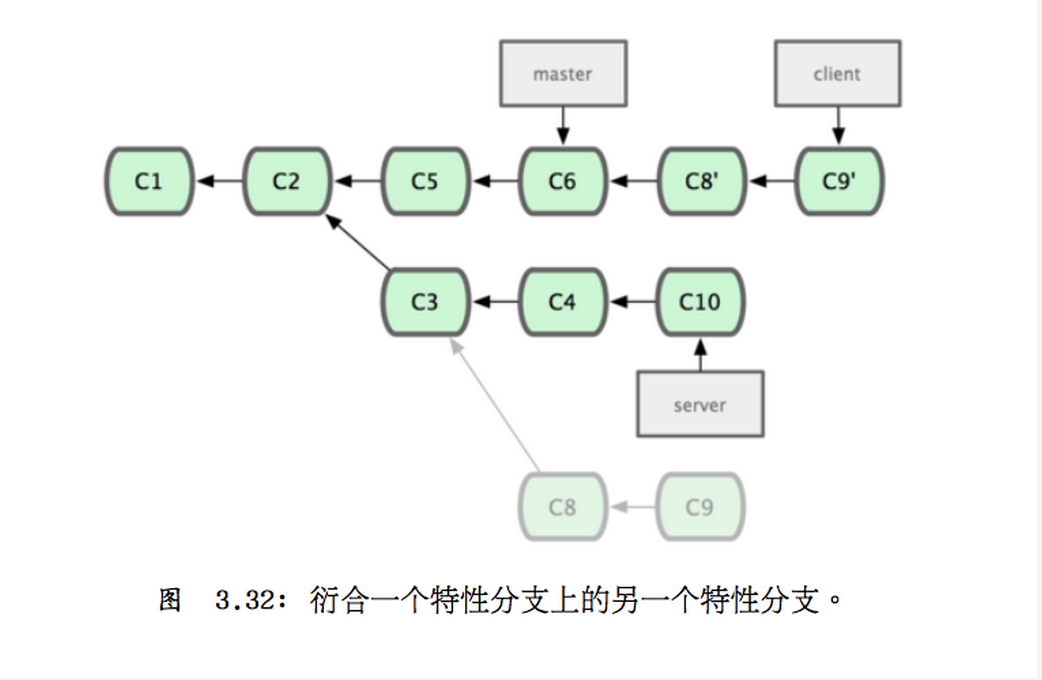
git rebase [主分支] [特性分支] 命令会先检出特 性分支 server,然后在主分支 master 上重演: git rebase master server
衍合的风险(rebase)
永远不要衍合那些已经推送到公共仓库的更新
如果把衍合当成一种在推送之前清理提交历史的手段,而且仅仅衍合那些永远不会公开的 commit,那就不会有任何问题。如果衍合那些已经公开的 commit,而与此同时其他人已经 用这些 commit 进行了后续的开发工作,那你有得麻烦了。
服务器上的git
Git 可以使用四种主要的协议来传输数据:本地传输,SSH 协议,Git 协议和 HTTP 协 议
git log –no-merges 获取历史提交
request-pull 命令接受两个参数,第一个是本地特性分支开始前的原始分支,第二个是 请求对方来抓取的 Git 仓库 URL输出的内容可以直接发邮件给管理者,他们就会明白这是从哪次提交开始旁支出去的,该到哪里去抓取新的代码,以新的代码增加了哪些功能等等。
git request-pull origin/master myfork
git工具
例如,想要查看一次指定的提交,假设你运行 git log 命令并找到你增加了功能的那次 提交:
git log
commit 734713bc047d87bf7eac9674765ae793478c50d3假设是 1c002dd…. 。如果你想 git show 这次提交,下面的命令是等价的(假设简短 的版本没有歧义):
$ git show 1c002dd4b536e7479fe34593e72e6c6c1819e53b
$ git show 1c002dd4b536e7479f
$ git show 1c002dgit reflog git日志
git show HEAD^ HEAD的上一次提交
现在你想切换分支,但是你还不想提交你正在进行中的工作;所以你储藏这些变更。为了 往堆栈推送一个新的储藏,只要运行 git stash:
这时,你可以方便地切换到其他分支工作;你的变更都保存在栈上。要查看现有的储藏, 你可以使用 git stash list:
你可以 重新应用你刚刚实施的储藏,所采用的命令就是之前在原始的 stash 命令的帮助输出里提 示的:git stash apply。如果你想应用更早的储藏,你可以通过名字指定它,像这样:git stash apply stash@2。如果你不指明,Git 默认使用最近的储藏并尝试应用它:
如果你想用更方便的方法来重新检验你储藏的变 更,你可以运行 git stash branch,这会创建一个新的分支,检出你储藏工作时的所处的 提交,重新应用你的工作,如果成功,将会丢弃储藏。如果你只想修改最近一次提交说明,这非常简单:
git commit –amend
这会把你带入文本编辑器,里面包含了你最近一次提交说明,供你修改。当你保存并退出
编辑器,这个编辑器会写入一个新的提交,里面包含了那个说明,并且让它成为你的新的最近一次提交。
用git config配置 Git,要做的第一件事就是设置名字和邮箱地址:
$ git config --global user.name "John Doe"
$ git config --global user.email johndoe@example.comgit内部知识
首先要弄明白一点,从根本上来讲 Git 是一套内 容寻址 (content-addressable) 文件系统
从内部来看,Git 是简单的 key-value 数据存储。它允许插入任意 类型的内容,并会返回一个键值,通过该键值可以在任何时候再取出该内容。可以通过底层 命令 hash-object 来示范这点,传一些数据给该命令,它会将数据保存在 .git 目录并返 回表示这些数据的键值。








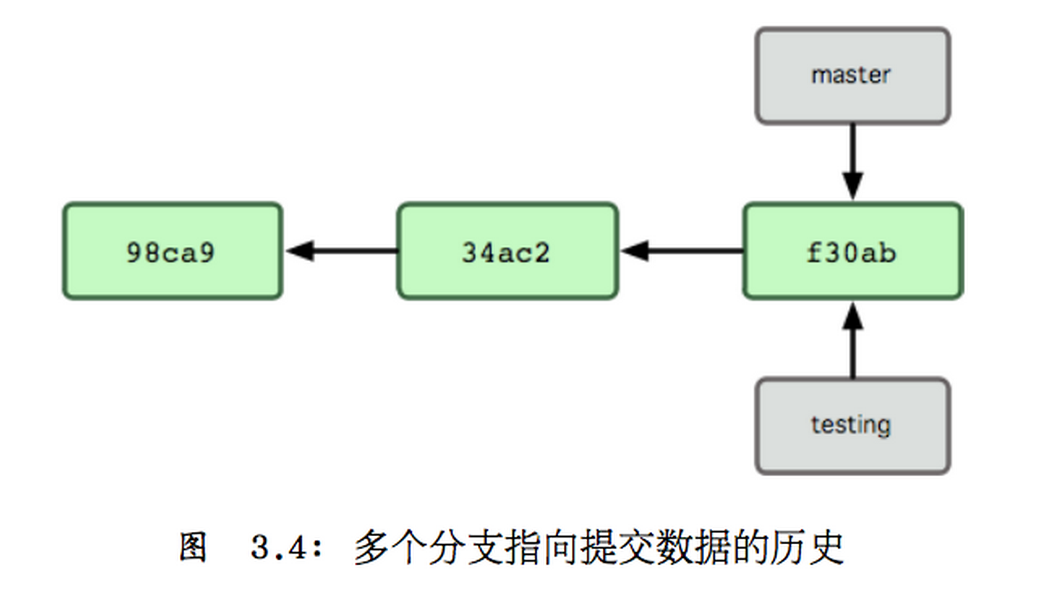
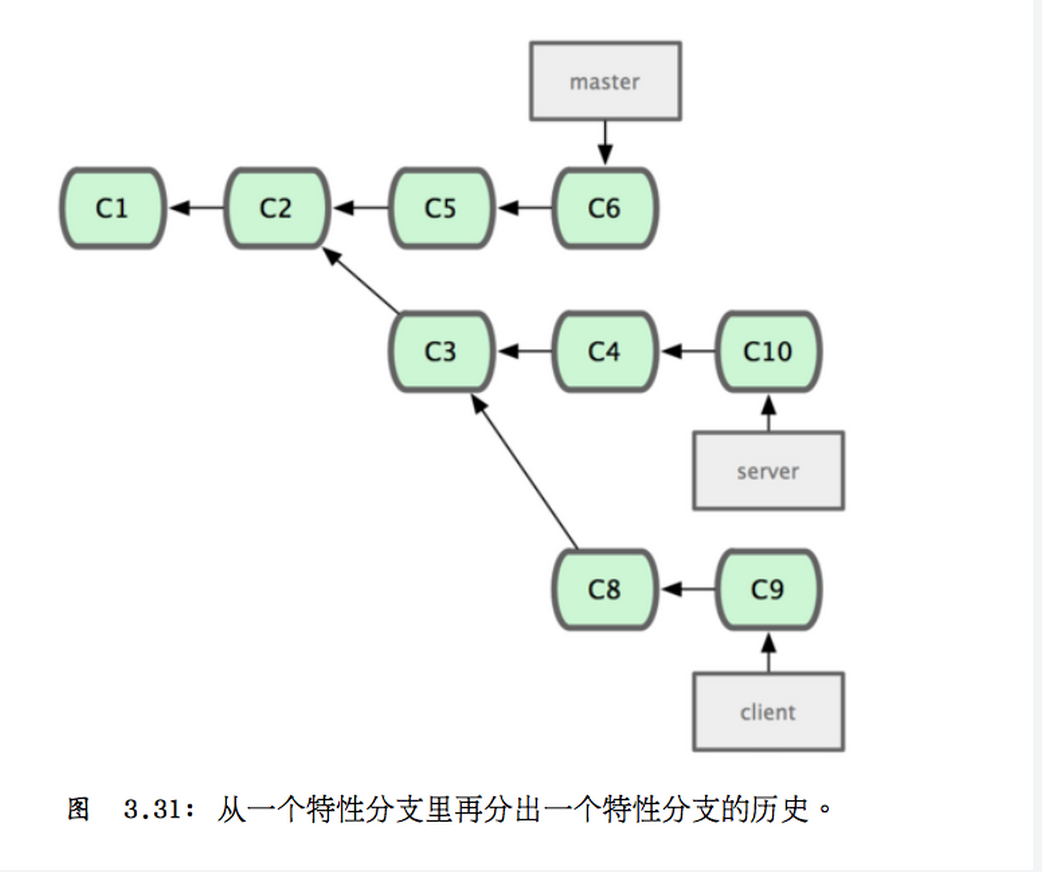













 1464
1464











 被折叠的 条评论
为什么被折叠?
被折叠的 条评论
为什么被折叠?








